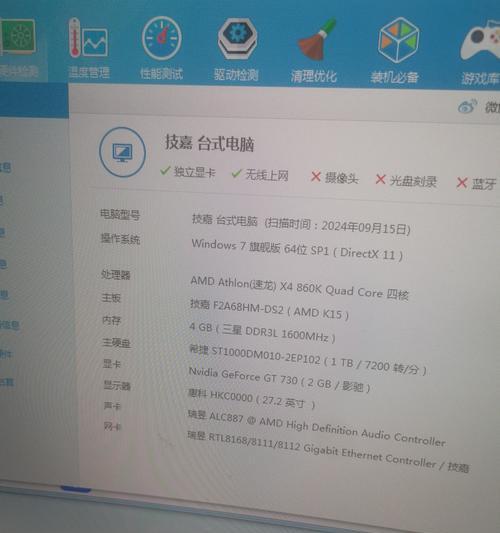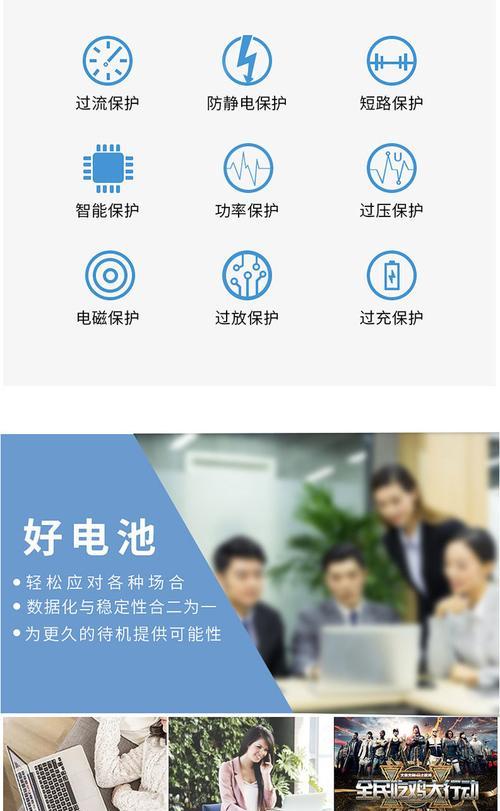灵刃笔记本内存条型号如何查看?查看方法是什么?
- 数码知识
- 2025-04-11 15:28:02
- 12
灵刃笔记本内存条型号如何查看?查看方法是什么?
对于那些追求极致性能的笔记本用户而言,灵刃系列笔记本无疑是他们的首选之一。但在使用过程中,我们时常需要查看笔记本的内存条型号,这不仅对升级内存条十分重要,也有助于我们更好地了解设备的性能。本文将全面指导您如何查看灵刃笔记本内存条型号,并提供一些实用的小贴士。
开机启动,访问系统信息
在开始之前,我们先要点明,查看灵刃笔记本内存条型号并不复杂。最直接的方式是通过系统信息界面查看。
1.操作步骤:
打开灵刃笔记本电脑。
找到屏幕左下角的"开始"菜单按钮,并点击它。
输入并选择"系统信息",或者右击"此电脑"图标选择"属性",也同样可以进入系统信息界面。
2.查看方法:
在系统信息界面中,通常会显示一些基本的硬件信息。然而,对于内存条型号的详细信息,这个界面可能无法提供全面的资料。我们需要继续深入,采用更专业的工具来获取详尽数据。

使用专业的计算机硬件检测工具
专业的硬件检测工具可以帮助我们获取灵刃笔记本的内存条型号以及其他硬件信息。
1.推荐软件:
CPUZ:这是最常用的硬件识别工具之一。它可以识别并提供内存的详细信息,包括品牌、型号、大小和速度等。
Speccy:此款软件能提供更为全面的系统报告,包括内存条型号,适合喜欢一目了然的用户。
2.具体操作:
下载并安装上述推荐的任一软件。
打开软件,通常在主界面或者内存选项卡下,即可查看内存条的详细信息。
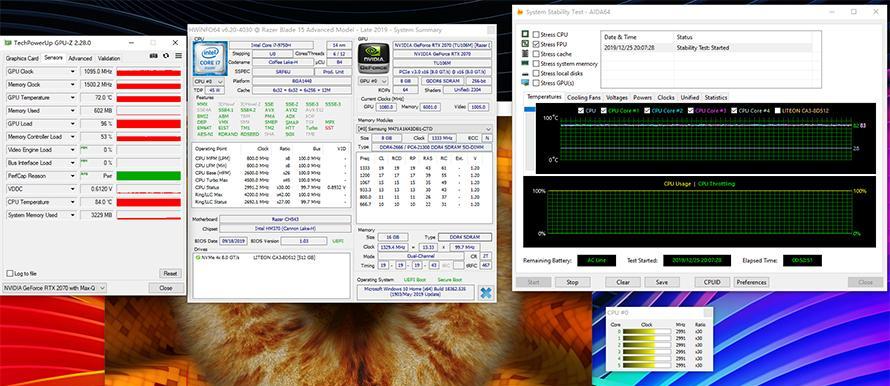
查询灵刃笔记本官网支持信息
如果您需要官方确认的内存型号信息,亦或是准备购买新的内存条,访问灵刃笔记本的官方网站是一个很好的选择。
1.步骤:
访问灵刃笔记本的官方网站。
找到“技术支持”或“下载中心”部分。
输入您的笔记本型号,搜索相应的支持文档。
2.好处:
官方支持信息不仅可以帮助您确认内存条的兼容性,而且在一定情况下,可以提供关于升级的官方建议。
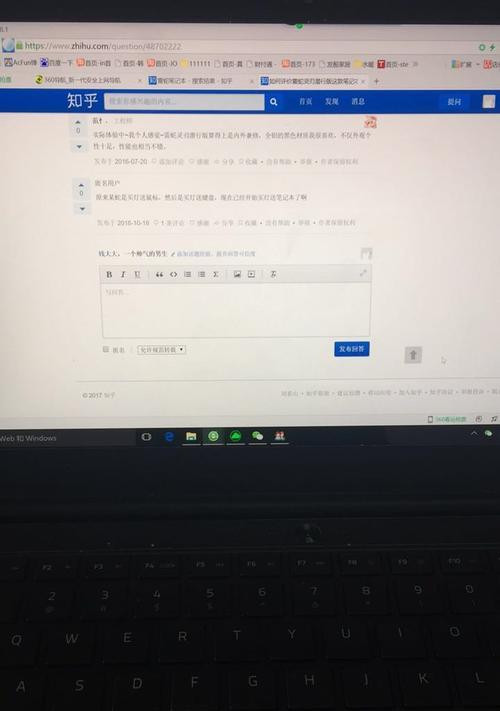
小贴士与常见问题解答
在日常使用和升级灵刃笔记本时,您可能会遇到一些问题。以下是几个常见的问题及其解答:
问:如果看到内存条型号后,如何判断是否可以进行升级?
答:请检查内存条的型号、速度、时序以及最大支持容量是否与您计划购买的内存条相匹配。同时,确认笔记本的内存插槽是否还有空余。
问:升级内存条时,有什么注意事项?
答:升级过程中,建议断开电源并将电池取出,尽量在防静电的环境下操作,以防止静电损坏内存条或笔记本主板。
问:灵刃笔记本支持最大多大内存容量?
答:不同型号的灵刃笔记本支持的最大内存容量可能会有所不同,请参考官方规格或通过技术支持获取最准确的信息。
通过以上步骤和小贴士,您可以轻松查看并了解您的灵刃笔记本内存条型号。这样不仅可以帮助您更好地管理和升级您的笔记本,还能确保在升级过程中避免不必要的麻烦。
综合以上,查看灵刃笔记本内存条型号并不复杂。只要跟随本文提供的步骤进行操作,无论是直接查看系统信息,还是利用专业的硬件检测工具,或者是直接访问官方网站获取信息,您都可以轻松完成这一任务。希望您能顺利升级或确认您的笔记本配置,享受更加流畅的使用体验。
版权声明:本文内容由互联网用户自发贡献,该文观点仅代表作者本人。本站仅提供信息存储空间服务,不拥有所有权,不承担相关法律责任。如发现本站有涉嫌抄袭侵权/违法违规的内容, 请发送邮件至 3561739510@qq.com 举报,一经查实,本站将立刻删除。!
本文链接:https://www.siwa4.com/article-23520-1.html